Fitbit: napraw czarny ekran; Nie włącza się

Jeśli jesteś użytkownikiem Fitbit, możesz mieć problem, gdy ekran jest czarny i/lub urządzenie się nie włącza. Oto kilka kroków rozwiązywania problemów

ChromeOS umożliwia pobieranie aplikacji bezpośrednio ze Sklepu Google Play i używanie ich na laptopie. To jedna z najbardziej fantastycznych funkcji systemu operacyjnego. To jak uruchamianie Androida na większym ekranie. Niestety niektóre aplikacje ze Sklepu Play mogą nie być zgodne z Twoim Chromebookiem.
Aplikacje Sklepu Play nie są zgodne z Chromebookiem
Sprawdź połączenie i uruchom ponownie Chromebooka
Po pierwsze, sprawdź, czy problem nie jest spowodowany przez coś po Twojej stronie . Uruchom ponownie laptopa z ChromeOS, a następnie odłącz router. Pozostaw urządzenie sieciowe odłączone na minutę, a następnie podłącz je ponownie. Sprawdź, czy możesz teraz pobrać i zainstalować aplikacje ze Sklepu Google Play.
Aplikacje niewymienione jako zgodne z ChromeOS
Załóżmy, że aplikacja jest dostępna na Twoim urządzeniu z Androidem. W takim przypadku niekoniecznie oznacza to, że możesz go również pobrać na Chromebooka. Pamiętaj, że nie wszystkie aplikacje na Androida działają w systemie ChromeOS.
Jeśli nie możesz znaleźć określonych aplikacji, może to oznaczać, że nie są one zgodne z ChromeOS. Skontaktuj się z deweloperem aplikacji, aby uzyskać więcej informacji na temat ograniczeń sprzętowych.
Podczas dodawania aplikacji do Sklepu Play programiści muszą podać listę urządzeń, z którymi są kompatybilne ich aplikacje. Niektórzy decydują się nie aktualizować listy, aby zmniejszyć koszty testowania i wsparcia. Aby obejść ten problem, możesz też spróbować przełączyć Chromebooka w tryb deweloperski i pobrać aplikacje, które Cię interesują.
Brakujące kluczowe funkcje
Załóżmy, że Twój Chromebook nie jest zgodny z określoną wersją aplikacji. W takim przypadku oznacza to, że urządzenie nie obsługuje kluczowej funkcji, która sprawia, że aplikacja działa poprawnie. Na przykład nie możesz pobrać Waze na Chromebooka, ponieważ aplikacja korzysta z danych GPS , a Twój laptop nie obsługuje GPS.
Przełącz na stabilny kanał
Niektóre aplikacje ze Sklepu Play działają tylko na kanale stabilnym. Jeśli jesteś zarejestrowany w kanale beta lub deweloperskim, przełącz się z powrotem do wersji stabilnej i uruchom ponownie laptopa.
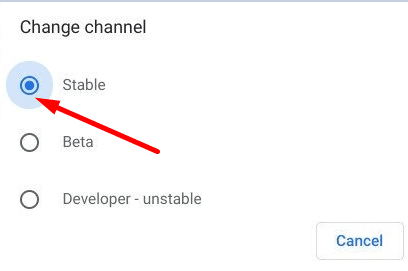
Należy pamiętać, że podczas przełączania z niestabilnej wersji systemu operacyjnego ( Deweloper ) na bardziej stabilną może być konieczne wykonanie powerwash na urządzeniu. Spowoduje to usunięcie wszystkich danych z komputera.
Poszukaj alternatywnej aplikacji
Jeśli interesująca Cię aplikacja nie jest zgodna z ChromeOS, wyszukaj alternatywną aplikację. W Sklepie Play dostępnych jest wiele opcji. Skorzystaj z pola wyszukiwania i spróbuj znaleźć najlepszą alternatywę dla swoich potrzeb.
Wniosek
Nie wszystkie aplikacje ze Sklepu Google Play są kompatybilne z ChromeOS. Często wynika to z ograniczeń sprzętowych i brakujących kluczowych funkcji, takich jak GPS. Aby uzyskać więcej informacji, skontaktuj się z programistą aplikacji.
Czy masz dużo aplikacji zainstalowanych na swoim Chromebooku? Daj nam znać w komentarzach poniżej.
Jeśli jesteś użytkownikiem Fitbit, możesz mieć problem, gdy ekran jest czarny i/lub urządzenie się nie włącza. Oto kilka kroków rozwiązywania problemów
Chcesz poznać najnowsze informacje o smartfonie Xiaomi 12 Pro? Czytaj dalej, aby dowiedzieć się, co musisz wiedzieć o najnowszym telefonie.
Jeśli chcesz usunąć sieć z listy znanych sieci Chromebooków, przejdź do ustawień sieci i naciśnij przycisk Zapomnij.
Nie możesz dodawać aplikacji do pulpitu Chromebooka tak samo, jak w systemie Windows. Możesz jednak przypiąć je do półki, aby uzyskać do nich szybszy dostęp.
Jeśli Google Meet nie będzie działać na Chromebooku, wyloguj się z konta, obniż jakość wideo i przeprowadź kontrolę bezpieczeństwa w Chrome.
Jeśli drukarka HP rozmazuje wydruk lub nie drukuje wszystkich wierszy, uruchom narzędzie do czyszczenia głowic drukujących, aby usunąć zatkany atrament.
Odwrotne ładowanie nie uszkodzi baterii telefonu. Ale upewnij się, że urządzenie nie nagrzewa się podczas odwrotnego ładowania.
Ten post pomoże Ci dowiedzieć się, jak znaleźć pogrubiony tekst w programie Microsoft Word. Poniższe kroki pokażą, jak wyszukać wszystkie lub następne wystąpienie tekstu pogrubionego. Dowiedz się, jak znaleźć tylko tekst pogrubiony w dokumencie programu Microsoft Word, korzystając z tego samouczka.
Jeśli aparat Chromebooka przestał działać, zaktualizuj laptopa do najnowszej wersji. Następnie zresetuj sprzęt.
Jeśli mysz lub touchpad przestał działać w systemie ChromeOS, odłącz wszystkie urządzenia peryferyjne i zresetuj sprzęt Chromebooka.
Tworząc najlepszy komputer z obsługą RGB, będziesz potrzebować odpowiedniego przewodnika. Oto, co musisz wiedzieć podczas budowania.
Zobacz, jak możesz nagrywać spotkania w Google Meet, aby móc je przeglądać w razie potrzeby. Ale jest kilka rzeczy, o których należy pamiętać.
Po wydrukowaniu należy pamiętać o czynnościach. Oto, co należy wziąć pod uwagę w procesie przetwarzania końcowego.
Samsung Galaxy S21 ma wbudowaną funkcję dublowania na smart TV, projektor, Chromecast lub Roku. W tym poście pokażemy Ci, jak zacząć Dowiedz się, jak wykonać kopię lustrzaną ekranu Samsung Galaxy S20 na telewizorze za pomocą sprzętu Roku lub Chromecasta.
Nadaj ikonom aplikacji zmiany, których potrzebują, modyfikując ich kształt w systemie Android 11. Nie są wymagane żadne aplikacje innych firm.
Chcesz zobaczyć, co ma do zaoferowania OnePlus 10 Pro? Czytaj dalej, aby sprawdzić, czy smartfon jest tym, którego potrzebujesz.
Jeśli nie możesz sfinalizować subskrypcji atramentu HP, użyj przeglądarki, aby aktywować subskrypcję. Następnie zaktualizuj oprogramowanie sprzętowe drukarki.
Jeśli Chromebook mówi, że Twoja sieć Wi-Fi jest poza zasięgiem, najpierw uruchom ponownie router, a następnie przełącz się na inny kanał bezprzewodowy.
Domyślną lokalizacją pobierania plików na Chromebooki jest folder Pobrane. Aby zmienić lokalizację pobierania, przejdź do Ustawień Chrome.
Jeśli usługa Google Play przestała działać na Twoim Chromebooku, zaktualizuj i uruchom ponownie Chromebooka. Dodatkowo wykonaj reset sprzętowy.
Dowiedz się, jak sklonować aplikacje na iPhone
Dowiedz się, jak skutecznie przetestować kamerę w Microsoft Teams. Odkryj metody, które zapewnią doskonałą jakość obrazu podczas spotkań online.
Jak naprawić niedziałający mikrofon Microsoft Teams? Sprawdź nasze sprawdzone metody, aby rozwiązać problem z mikrofonem w Microsoft Teams.
Jeśli masz dużo duplikatów zdjęć w Zdjęciach Google, sprawdź te cztery skuteczne metody ich usuwania i optymalizacji przestrzeni.
Chcesz zobaczyć wspólnych znajomych na Snapchacie? Oto, jak to zrobić skutecznie, aby zapewnić znaczące interakcje.
Aby zarchiwizować swoje e-maile w Gmailu, utwórz konkretną etykietę, a następnie użyj jej do utworzenia filtra, który zastosuje tę etykietę do zestawu e-maili.
Czy Netflix ciągle Cię wylogowuje? Sprawdź przyczyny oraz 7 skutecznych sposobów na naprawienie tego problemu na dowolnym urządzeniu.
Jak zmienić płeć na Facebooku? Poznaj wszystkie dostępne opcje i kroki, które należy wykonać, aby zaktualizować profil na Facebooku.
Dowiedz się, jak ustawić wiadomość o nieobecności w Microsoft Teams, aby informować innych o swojej niedostępności. Krok po kroku guide dostępny teraz!
Dowiedz się, jak wyłączyć Adblock w Chrome i innych przeglądarkach internetowych, aby móc korzystać z wartościowych ofert reklamowych.


























